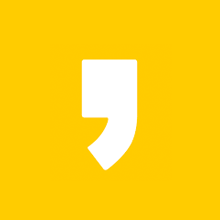반응형
구글 크롬을 사용하다 보면 예전에 검색했던 기록이 자동으로 제안되어 당황스러울 때가 있습니다. 특히 공용 컴퓨터를 쓰거나, 사적인 검색 기록이 그대로 노출된다면 불편함을 넘어 개인정보 유출로 이어질 수 있죠. 오늘은 크롬에서 자동완성 기록을 지우는 가장 확실한 방법을 정리해드립니다.
개별 자동완성 기록 삭제하는 방법
특정 단어만 자동완성에서 제거하고 싶을 때는 아래 방법을 사용하세요.
- 크롬의 주소창 또는 구글 검색창에 삭제할 검색어 일부를 입력합니다.
- 자동완성 제안 목록이 뜨면 삭제할 항목에 마우스를 올리거나 방향키로 선택합니다.
- 키보드에서
Shift + Delete키를 누르면 해당 항목이 제거됩니다.
※ Mac 사용자는 Shift + Fn + Delete 조합을 사용하면 됩니다.
모든 자동완성 기록을 초기화하는 방법
자동완성 기록 전체를 지우고 싶다면 크롬의 검색 및 브라우징 기록을 삭제해야 합니다.
- 크롬 우측 상단 점 세 개(︙) 클릭 후 ‘설정’을 엽니다.
- 좌측 메뉴에서 ‘개인정보 및 보안’ → ‘인터넷 사용 기록 삭제’를 선택합니다.
- ‘기본’ 탭 또는 ‘고급’ 탭에서 기간을 ‘전체 기간’으로 설정합니다.
- ‘검색 기록’, ‘브라우징 기록’, ‘쿠키 및 기타 사이트 데이터’, ‘캐시된 이미지 및 파일’을 선택하고 ‘데이터 삭제’를 클릭합니다.
자동완성 기능 자체를 끄는 방법
아예 자동완성 기능이 작동하지 않게 설정하고 싶다면 아래 절차를 따르세요.
- 주소창에
chrome://settings/syncSetup입력 후 이동합니다. - ‘Chrome 동기화 및 Google 서비스’ 항목으로 들어갑니다.
- ‘검색 및 URL 자동완성’ 옵션을 비활성화(OFF)로 설정합니다.
마무리하며
불필요한 자동완성 기록은 보안과 개인정보 보호를 위해 주기적으로 삭제하는 것이 좋습니다. 오늘 소개한 방법으로 간단하게 관리해보세요. 특히 업무용 PC나 공용 장비에서는 필수입니다.
반응형
'정보' 카테고리의 다른 글
| 아르바이트·일용직 종합소득세 신고 방법 완벽 정리 (2025년) (2) | 2025.05.02 |
|---|---|
| 2025년 최신 개인사업자 종합소득세 신고 방법과 공제 항목 한도 정리 (1) | 2025.05.02 |
| KT 유심보호 서비스 가입 방법 및 필수 정보 총정리 (0) | 2025.04.30 |
| LG유플러스 유심보호 서비스 가입 방법 및 필수 정보 총정리 (0) | 2025.04.29 |
| 유심 보호 서비스 완전 정리: 무단 사용·복제 차단 방법 (3) | 2025.04.29 |